

Escrito por Adela D. Louie, Última actualización: 6 de noviembre de 2020
La función de linterna del dispositivo iPhone se considera una de las funciones más útiles y útiles del dispositivo iPhone. A través de la linterna de su iPhone, podrá tener una fuente de luz conveniente en la oscuridad y también se puede usar para tomar fotos en las áreas oscuras.
Sin embargo, al igual que cualquier otra funcionalidad que tiene el dispositivo iPhone, la linterna de su iPhone también puede tener algunos problemas. Uno de los cuales es cuando el linterna en el iPhone no funciona. No te asustes ni te preocupes porque tenemos las soluciones perfectas que puedes aplicar en tu dispositivo iPhone para tener este problema solucionado en poco tiempo.
Parte 1: Cómo arreglar cuando la linterna del iPhone no funcionaParte 2: Conclusión
¿Por qué no funciona mi linterna?? Al igual que algunos problemas que puede haber encontrado en su dispositivo iPhone, también hay varias formas de solucionarlo. linterna en el iPhone, no el problema de trabajo. También se considera un proceso de eliminación ya que vas a conocer y probar cada una de las soluciones que te hemos proporcionado sobre cuál es la que funcionará de tu parte.
Una razón de por qué tu la linterna de su dispositivo iPhone no funciona se debe a que la aplicación de la cámara de su teléfono está encendida. Y debido a esto, crea un conflicto entre su linterna y la linterna de su cámara, ya que están usando la misma bombilla. Esta es también la razón por la que no puede usarlos al mismo tiempo. Entonces, para solucionar este problema, esto es lo que debe hacer.
Otra forma de resolver cuando el linterna en iPhone no funciona es reiniciando tu iPhone. Simple, pero a veces efectivo, por lo que vale la pena intentarlo. Y reiniciar tu iPhone depende del modelo.
Para iPhone XR, iPhone XS, iPhone X y iPhone 8:
Para otros modelos de iPhone:

Restablecer su configuración en su dispositivo iPhone no hará ningún daño a su dispositivo. Tampoco necesita preocuparse por sus datos porque no perderá ninguno de ellos con este proceso. Sin embargo, solo puede eliminar su fondo de pantalla y su protector de pantalla en su iPhone. Entonces, para hacer esto, estos son los pasos que debe seguir.
Este proceso solo restablecerá la configuración de su iPhone a su etapa predeterminada. Y con este método, es posible que pueda arreglar su linterna en el iPhone que no funciona.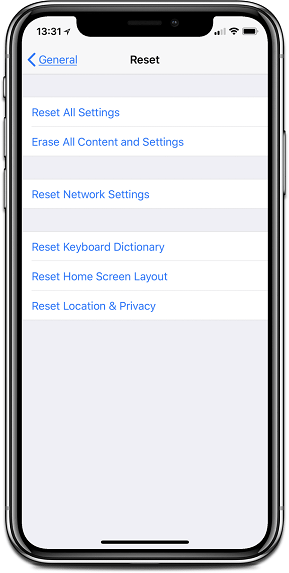
Para hacer este método, estos son los pasos que puede seguir fácilmente.
En este proceso, solo se puede hacer cuando realiza una copia de seguridad y luego hace que su iPhone se restaure a su configuración de fábrica. Y una vez que lo haya restaurado a su configuración de fábrica, puede restaurar la copia de seguridad más reciente que creó.
Esto significa que al realizar este proceso, la razón por la que necesita respalda tus datos se debe a que borrará por completo todos los datos que tienes y convertirá tu iPhone como el día que lo compraste. Por lo tanto, es imprescindible que primero haga una copia de seguridad de sus datos antes de realizar este proceso. Entonces, para que restaure la configuración de fábrica en el iPhone, esto es lo que debe hacer.
La linterna en el iPhone que no funciona puede ser molesta. Pero con las soluciones proporcionadas anteriormente, tenga la seguridad de que podrá solucionar este problema en poco tiempo. Y con eso, podrá usar la función de linterna en su dispositivo iPhone.
Respaldo y restauración de datos de iOS Un clic para hacer una copia de seguridad de todo el dispositivo iOS en su computadora. Permitir una vista previa y restaurar cualquier elemento de la copia de seguridad a un dispositivo. Exporte lo que desee de la copia de seguridad a su computadora. Sin pérdida de datos en los dispositivos durante la restauración. Restaurar iPhone no sobrescribirá sus datos Descargar gratis Descargar gratis
Comentario
Comentario
FoneDog iOS Toolkit
There are three ways to retrieve deleted data from an iPhone or iPad.
descarga gratuita descarga gratuitaHistorias de personas
/
InteresanteOPACO
/
SIMPLEDificil
Gracias. Aquí tienes tu elección:
Excellent
Comentarios: 4.6 / 5 (Basado en: 75 El número de comentarios)